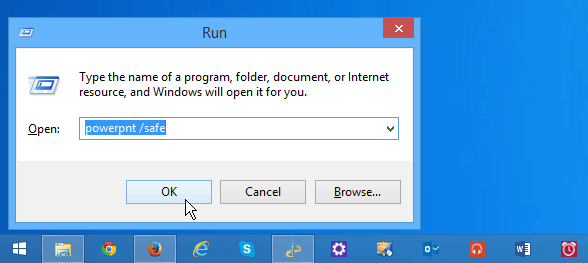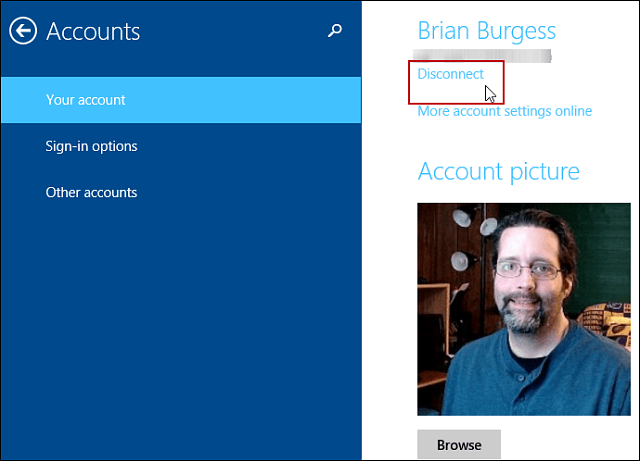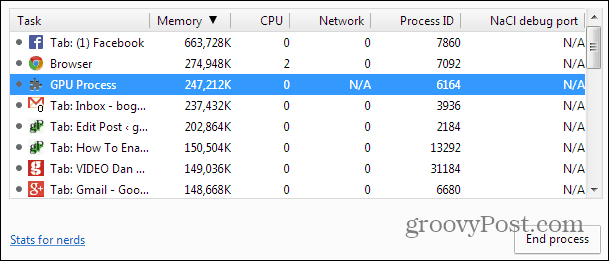Sist oppdatert den
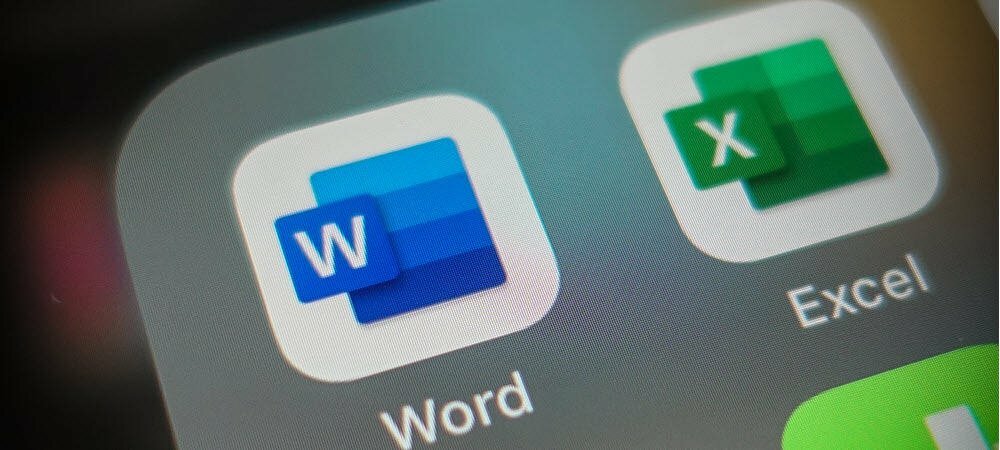
Kompatibilitetsmodus lar deg redigere dokumenter fra eldre versjoner av Word. Hvis du trenger å komme deg ut av kompatibilitetsmodus i Word, følg denne veiledningen.
Det er vanskelig å tro, men Microsoft Word har vært en kontorstift siden 1983, før selve Windows-operativsystemet.
Det har kommet langt siden den gang. Nye funksjoner legges til hver utgivelse, noe som gjør det vanskelig for dokumenter å forbli kompatible med eldre versjoner. Heldigvis har Microsoft en løsning -kompatibilitetsmodus.
Dessverre kan kompatibilitetsmodus forårsake problemer, spesielt hvis du prøver å redigere eldre dokumenter i en nyere versjon av Word. Hvis du er usikker på hvordan, her er hvordan du kommer deg ut av kompatibilitetsmodus i Word.
Hva er kompatibilitetsmodus i Microsoft Word?
Du kan åpne et Microsoft Word-dokument og se kompatibilitetsmodus vises i Words tittellinje. Hvis du ser dette, betyr det at dokumentet sannsynligvis ble opprettet i en eldre versjon av Word (eller ved å bruke et eldre Word-format). Som en feilsikker åpner Word filen din i kompatibilitetsmodus for å beskytte dokumentet.
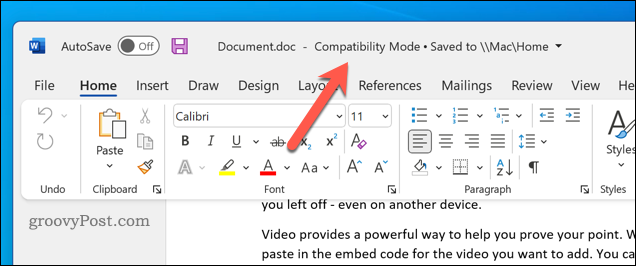
Hver nye versjon av Word gir nye funksjoner – funksjoner som kan ødelegge integriteten eller formateringen til det eldre dokumentet ditt. Kompatibilitetsmodus slår av disse funksjonene slik at du kan se og redigere dokumentet slik det var ment å bli vist i versjonen av Word det opprinnelig ble opprettet i.
For eksempel, hvis du prøver å redigere et dokument opprettet i Word 2010, vil du ikke kunne legge inn videoer i dokumentet ditt, siden funksjonen ikke eksisterte i 2010.
Word vil også bytte til kompatibilitetsmodus hvis du åpner et dokument ved hjelp av dok filformat. Dette filformatet ble erstattet med docx i Office 2007, men eldre filer som bruker .doc-formatet fortsetter å eksistere.
Hvordan sjekke Word-dokumentet for kompatibilitet med eldre versjoner
Du kan enkelt sjekke hvilke versjoner av Word dokumentet ditt er kompatibelt med ved å bruke kompatibilitetskontrollen i Word. Dette er kun tilgjengelig for brukere som kjører en moderne versjon av Word på Windows.
For å sjekke filkompatibiliteten i Word:
- Åpne Word-dokumentet.
- Trykk på på båndlinjen Fil.
- I Fil meny, trykk Info > Se etter problemer > Sjekk kompatibilitet.
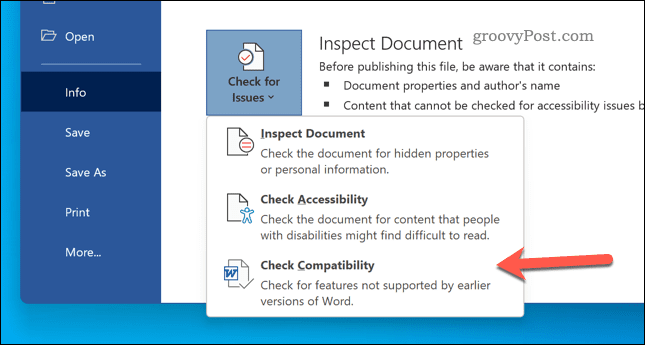
- trykk Velg versjoner som skal vises nedtrekksmenyen.
- I rullegardinmenyen vises versjonen med en blå hake er den nyeste versjonen av Word som dokumentet er fullt kompatibelt med.
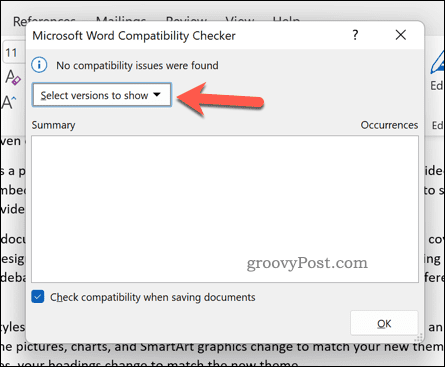
Hvordan slå av kompatibilitetsmodus i Word
Hvis du har åpnet et dokument i kompatibilitetsmodus i Word, kan du slå det av ved å lagre filen i et nyere Word-format. Dette vil deaktivere kompatibilitetsmodus og gi deg tilgang til alle de tilgjengelige funksjonene i din versjon av Word.
Et ord til advarsel, men. Oppdatering av filformatet vil bety at alle nye funksjoner du bruker kan føre til at dokumentet ditt ser annerledes ut i eldre versjoner. Dette er hva kompatibilitetsmodus brukes til – hvis du slår den av, kan dokumentkompatibiliteten reduseres som et resultat.
Trinnene nedenfor vil fungere for både Windows- og Mac-brukere.
Slik slår du av kompatibilitetsmodus i Word:
- Åpne Word-dokumentet.
- Trykk på på båndet Fil > Lagre som.
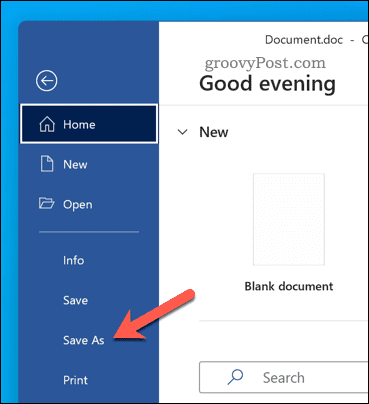
- I Lagre som vindu, velg Word-dokument (.docx) fra rullegardinmenyen. På eldre versjoner, velg den fra Format nedtrekksmenyen.
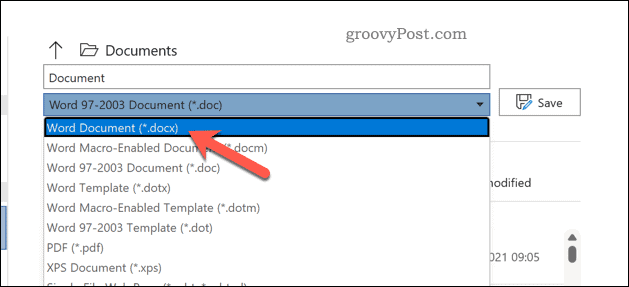
- Hvis du vil overskrive den eksisterende filen, la filnavnet være intakt og trykk Lagre.
- Ellers endre filnavnet og trykk Lagre for å lagre den nye filen.
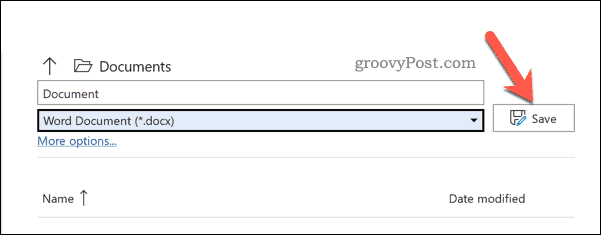
Hvordan oppdatere og konvertere eldre Word-dokumenter
Hvis du kjører Word på Windows, kan du raskt konvertere et dokument til å gå ut av kompatibilitetsmodus. Dette vil oppdatere en eldre fil (som f.eks dok fil) til det nyere formatet.
Slik oppdaterer og konverterer du et eldre Word-dokument:
- Åpne Word-dokumentet.
- trykk Fil > Info > Konvertere. Dokumentet ditt vil konvertere til et nyere format og aktivere nye funksjoner.
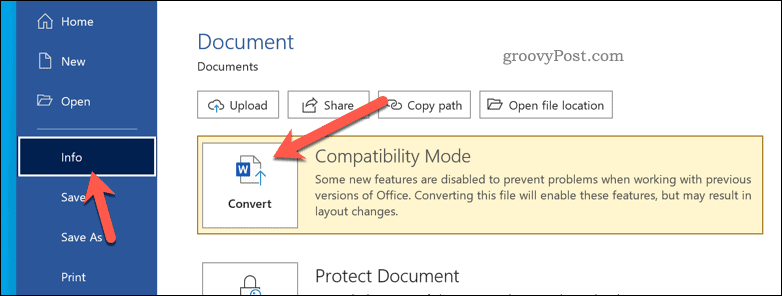
- Følg eventuelle ytterligere instruksjoner på skjermen.
- trykk Fil > Lagre eller Lagre som for å lagre endringene.
Bruker Microsoft Word
Ved å bruke trinnene ovenfor bør du kunne avslutte kompatibilitetsmodus i Word. Hvis du oppgraderer dokumentet ditt, bør det bli kompatibelt med den nyere versjonen av Office du bruker.
Vil du ikke fortsette å oppgradere? Du kan alltid ta ut en Microsoft 365-abonnement, slik at du alltid har den nyeste versjonen av Word installert. Du kan også prøve ut Word på en Android-enhet eller du kan prøv Office på din iPhone i stedet.
Vil du droppe Windows? Microsoft tilbyr en versjon av Office for Chromebook, slik at du kan bytte fra Google Dokumenter til din favoritt Office-pakke i stedet.
Slik finner du din Windows 11-produktnøkkel
Hvis du trenger å overføre Windows 11-produktnøkkelen eller bare trenger den for å gjøre en ren installasjon av operativsystemet,...
Slik sletter du Google Chrome-buffer, informasjonskapsler og nettleserlogg
Chrome gjør en utmerket jobb med å lagre nettleserloggen, bufferen og informasjonskapslene for å optimalisere nettleserens ytelse på nettet. Slik gjør hun...
Prismatching i butikk: Slik får du nettpriser mens du handler i butikken
Å kjøpe i butikk betyr ikke at du må betale høyere priser. Takket være prismatchingsgarantier kan du få online rabatter mens du handler i...
Slik gir du et Disney Plus-abonnement med et digitalt gavekort
Hvis du har likt Disney Plus og ønsker å dele det med andre, kan du kjøpe et Disney+ gaveabonnement for...